En af de største syndere ved langsomme computersystemer er ressourceforbrug.Når et bestemt program eller software bruger alle CPU-ressourcer, kan din computer ikke håndtere andre programmer.Dette vil få computeren til at bremse, fryse eller endda gå ned.
Mens .NET .Net Runtime Optimization Service normalt ikke forårsager høj CPU-brug, kan den bruge 10-90 % på Windows 100-maskiner, hvis den bliver ødelagt eller kører for langsomt under optimering af CPU.
Hvis du finder denne situation, har vi 4 løsninger til at løse den.
Hvad er .NET Runtime Optimization Service, og hvorfor er det vigtigt?
.NET .Net Runtime Optimization Service, også kendt sommscorsvw.exe, en kernekomponent i Windows 10-maskiner.Det bruges til at optimere din computer ved at prækompilere .NET-samlinger i baggrunden, når din computer er inaktiv.
.NET Framework bruges til software, programmer og applikationer, fordi det inkluderer indbygget billedgeneratorteknologi, som gør det muligt for applikationer og software at starte hurtigt.Uden optimering af .NET Runtime Optimization Service vil din applikation starte langsomt.
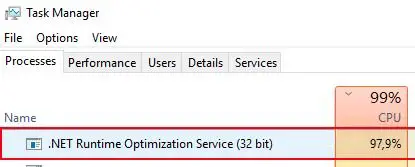
Selvom du måske ønsker at deaktivere eller afslutte denne opgave fra Task Manager, skal du ikke gøre det, da CPU-brugen kun er midlertidig.Hvis dette er et tilbagevendende problem for dig, er der nogle sikre måder at fremskynde .NET runtime optimeringstjenesten og sikre, at din computer ikke er inficeret med malware.
Hvad får .NET Runtime Optimization Service til at have højt CPU-forbrug?
.Net Runtime Optimization Service er programmeret til at rekompilere .NET Framework-biblioteker på 5-10 minutter og bør kun køre, når computeren er inaktiv.I mange tilfælde rapporterer brugere, at dette ikke er tilfældet, og her er nogle grunde til hvorfor.
- Optimeringstjenesten kørte for langsomt, hvilket fik den til at køre meget længere end 5-10 minutters køretid.
- Tjenesten er blevet beskadiget eller beskadiget på en eller anden måde af malware.
- Optimeringstjenesten, du ser i Task Manager, er faktisk malware, der foregiver, at denne tjeneste kører.
Heldigvis er der måder at håndtere malware på, og enhver af rettelserne nedenfor burde løse dit problem.
4 løsninger til at løse problemer med højt CPU-forbrug med .NET Runtime Optimization Service.
1. Kør en malware-scanning for at eliminere mulige infektioner.
Den første løsning er at køre en malware-scanning for at se, om der findes nogen form for infektion eller virus på din computer, hvilket kan få tjenesten .NET Runtime Optimization til at bruge meget processorkraft.
Selvom vi anbefaler at køre en scanning med din egen antivirussoftware, kan malware nogle gange forklæde sig som en almindelig fil på din computer, hvilket får antivirussoftwaren til at gå glip af den.Når det er sagt, anbefaler vi også at køre et program designet til at finde og rette malware.Malwarebyteser et godt valg.
Nedenfor er de nødvendige trin for at køre en malware-scanning med Malwarebytes som eksempel.
-
- på computerendownload og startMalwarebytes.
- klikMulighed for fuld scanning.
- Vent på, at scanningen er fuldført.
- Hvis der opdages malware, skal du vælge det fra listen ogisolation, og slet det derefter.
- genstart computerenfor at se, om .NET Runtime Optimization Service stadig har et højt CPU-forbrug.
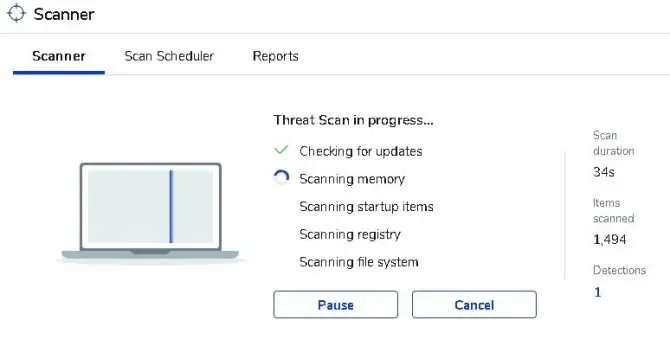
Husk, at ikke al malware kan opdages med kun ét program, så det kan være nødvendigt at køre flere scanninger med forskellige trusselsniveauer.
2. Brug kommandopromptværktøjet til at fremskynde og optimere din .NET runtime optimeringstjeneste.
.NET Runtime Optimization Service er designet til at køre med kun én CPU-kerne, men med hvor avancerede vores computerbehandlingsenheder er nu, kan vi få applikationer til at bruge flere kerner til at køre hurtigere.For at gøre dette skal du bruge kommandopromptværktøjet indbygget i Windows 10, og du skal vide, om du kører et 32-bit eller 64-bit operativsystem.
- For at se, om du kører 32-bit eller 64-bit, skal du åbne"File Explorer"og højreklik"Min computer" eller "Min computer"og vælg Egenskaber.在"system type"Se nedenfor for hvilken type system du har.
- I startmenuen, søg efter "Kommandoprompt" for at finde værktøjet.Når det dukker op i din menu, skal du højreklikke på det og fortælle det til "Kør som administrator".
- Hvis du har et 32-bit system, takgå ind" cd C :WindowsMicrosoft.NETFrameworkv4.0.30319 ” og tryk enter, hvis du har et 64-bit operativsystem og processor, takSkriv "cd c:WindowsMicrosoft.NETFramework64v4.0.30319", og tryk på enter.
- Indtast derefter " ngen.exe eksekverende emner ” som den anden kommando, og tryk derefter på Enter.
- Vent et minut eller to, luk derefter kommandoprompt, og åbn Task Manager for at se, om problemet er løst.
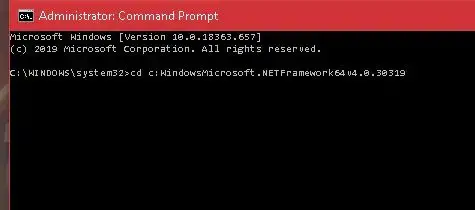
Hvis du kører en ældre version af Windows og har det samme problem med .NET runtime optimeringstjenesten, kan du bruge den sammeOvenstående kommando gør det sammeOfficielt Microsoft Script.Manuskriptet er tilgængeligt på此GitHub sider og kræver, at du bruger "gem som link" på det "originale" script.Filtypen skal være Windows Script Host.Du skal downloade det, derefter dobbeltklikke og trykke på "Udfør" for at køre det.
3. Genstart .NET Runtime Optimization Service.
Du kan altid prøve at genstarte tjenesten for at se, om den fuldfører sin proces på en hurtigere måde anden gang.Sådan gør du.
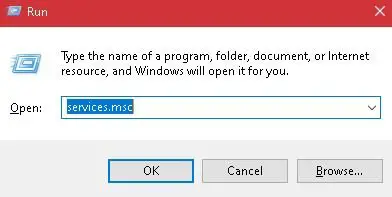
-
- HøjreklikWindows startmenuog vælg Kør fra listen, eller søg efter Kør i søgefeltet.Du kan også bruge Windows-tasten på dit tastatur og trykke på "R" for at få den frem.
- Dialogboksen Kør åbnes.Skriv i boksenservices.msc, og tryk derefter på Enter.
- En grænseflade vises.scroll ned og findNVIDIA Telemetri Containerog højreklik på den.Vælg indstillingen "Genstart".
- højreklik igenNVIDIA Telemetri Containerog vælg "Egenskaber".
- Hvis tjenesten allerede er startet, skal du vælge indstillingen Stop.Tryk på "Start"-knappen for at køre det igen.
- Indstil telemetribeholderen til i egenskabsvinduetAutomatisk start.
- Anvend ændringerne, og klik på OK.
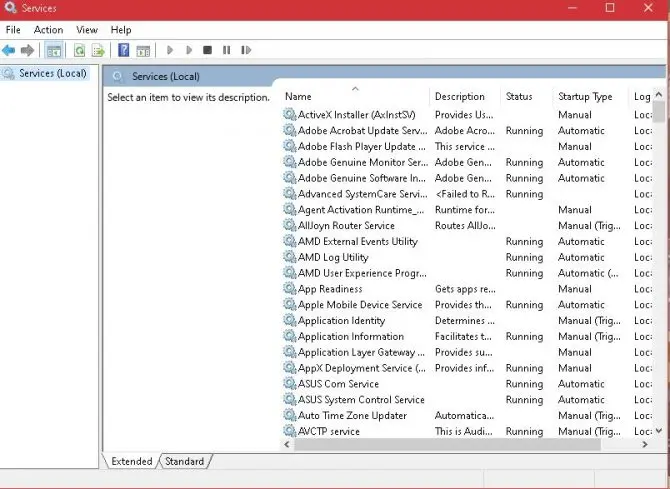
Afslut og åbn opgavehåndteringen for at se, om det høje CPU-forbrug af .NET-runtime-optimeringsserviceprocessen vender tilbage til det normale.
Bemærk venligst: Dette gælder kun for grafikkort, der kører den dedikerede NVIDIA-driver.
4. Udfør en ren opstart af systemet.
Et tredjepartsprogram, du kører, kan få .NET Runtime Optimization Service til at køre med højt CPU-forbrug.For at afgøre, om dette er tilfældet, skal du køre en ren opstart af systemet, så du kun har Windows-tjenester kørende og de standardprogrammer, din computer skal køre.
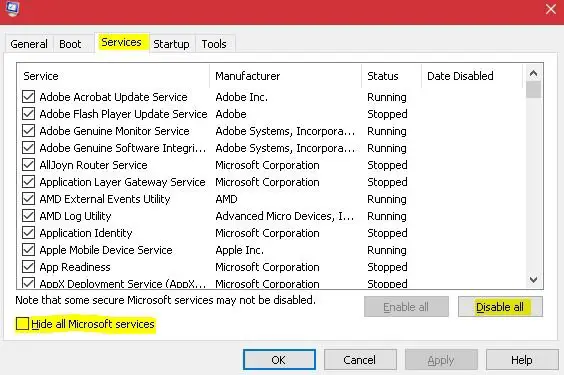
-
- Hent Kør-dialogboksen frem igen (se løsning tre).
- i kassenindtast msconfigog klik på OK.
- Et konfigurationsvindue vil poppe op.VælgtopTjenester fanen, vælg "Skjul alle Microsoft-tjenester".og vælg knappen Deaktiver alle.Færdig.
- Dette vil bede dig om at genstarte din computer.Vælg muligheden for at genstarte senere.åbne igenKør dialogboksog indtast msconfig og klik på OK.
- Når konfigurationsboksen åbnes igen, skal du vælge fanen Startup øverst og dereftervælg fra listen"Åbn Task Manager".Se den sidst navngivne"Opstartseffekt"af de tilgængelige felter og deaktiveret på listen markeret somEthvert felt med høj effekt.For at deaktivere skal du højreklikke på hver af de mest effektive muligheder og vælge Deaktiver.
- i ren opstartstilstandgenstart computerenfor at se om problemet fortsætter.Hvis ikke, kan du følge trinene ovenfor og vælgeAktiver for at genaktivere alle opgaver, der tidligere er markeret som høj effekt.Dette vil tillade dem at starte automatisk ved genstart.
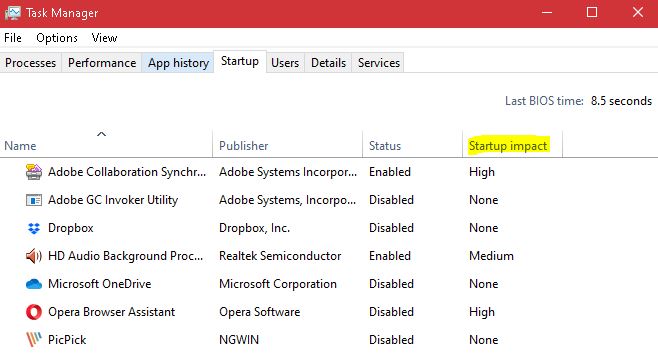
Hvis ingen af ovenstående rettelser hjælper, kan du altid deaktivere .NET Runtime Optimization Service midlertidigt, men dette vil forårsage skade på dit NET Framework, hvilket kan kræve, at du fuldfører rettelsen.Af denne grund anbefales det ikke at deaktivere denne tjeneste, da der kræves mange standardprogrammer for at køre på dit Windows-system ved at kræve NET Framework.


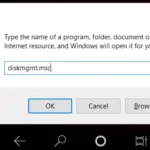






![Sådan ser du Windows-versionen [meget enkel]](https://infoacetech.net/wp-content/uploads/2023/06/Windows%E7%89%88%E6%9C%AC%E6%80%8E%E9%BA%BC%E7%9C%8B-180x100.jpg)

